当前位置:首页 > 大白菜资讯 > 声音图标,声音图标电脑Windows系统桌面小喇叭不见了的原因和解决方法
声音图标,声音图标电脑Windows系统桌面小喇叭不见了的原因和解决方法
最近有位朋友在使用电脑的时候,发现Windows系统图标出现问题了,小喇叭不见了,不知道怎么做。还有朋友的音量图标每次重启后都不显示,都要在控制面板里面将“将音量图标放入任务栏”选上。面对这些声音图标的问题,大白菜整理了一些资料,下面就来看看声音图标电脑Windows系统桌面小喇叭不见了的3个解决方法!
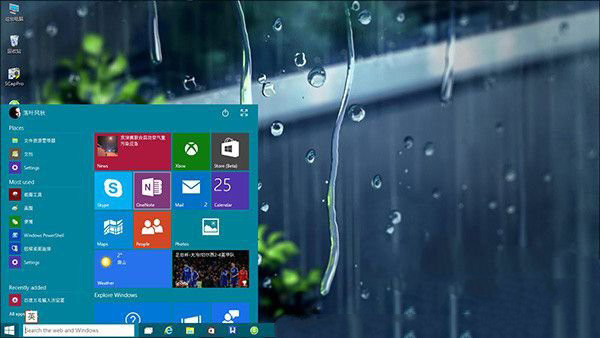
声音图标,电脑Windows系统桌面小喇叭不见了的原因!
1、 先检查与声音属性设置有关的项目。可能会发现以下位置存在异常。
2、 控制面板,多媒体,声音和音频设备里可能发现部分项目不可修改。
3、 检查设备器(控制面板->系统->设备管理器),可能发现带黄色问号的设备。
4、 病毒木马破坏了声卡相关的组件。
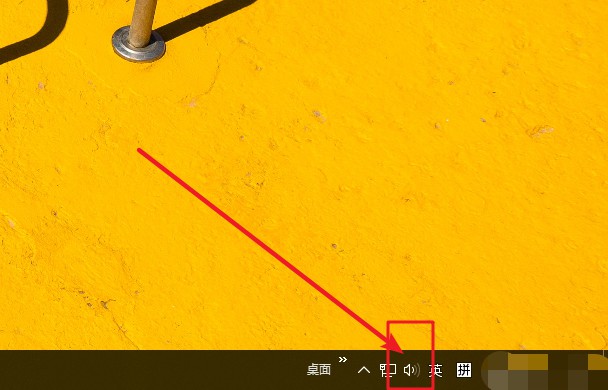
声音图标,电脑Windows系统桌面小喇叭不见了的解决方法!
方法一:
1、 鼠标右击任务栏空白处,在选项中选择“属性”
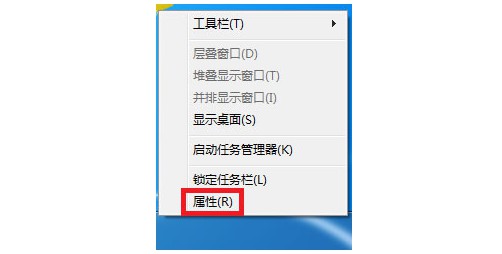
2、 在菜单属性界面中,找到中间的“自定义”选项并点击
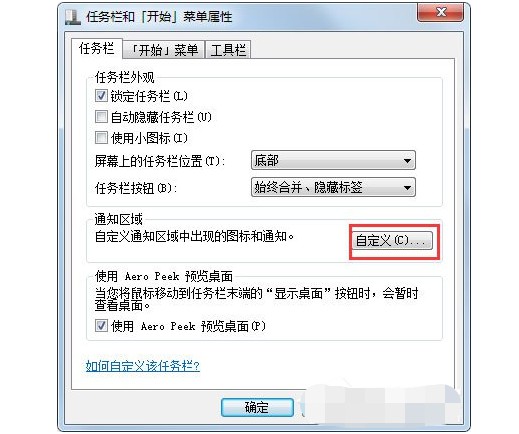
3、 在接下来的界面中,找到“打开或关闭系统图标”并点击
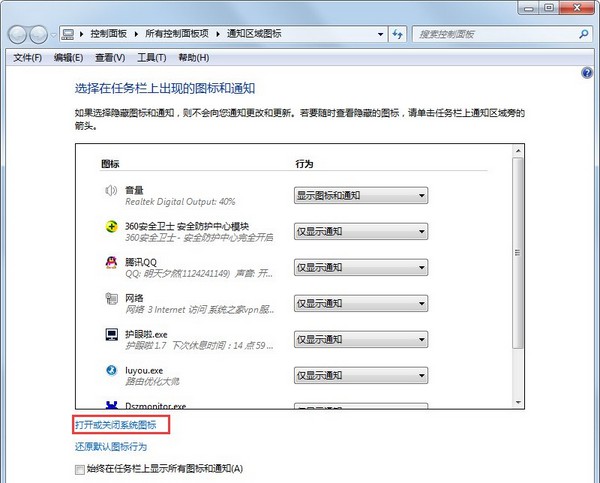
4、 最后,在出现的界面中找到“音量”,在后面的“行为”下方,选择“打开”,这样回到桌面就可以在任务栏中看到音量图标了
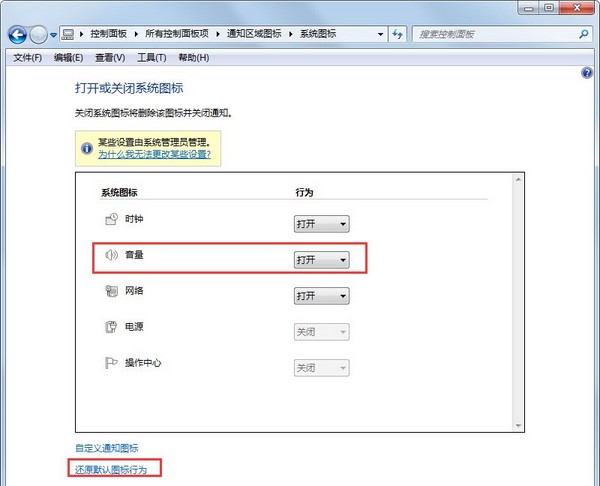
方法二:
1、 打开任务管理器,在开始栏右侧搜索,单击打开即可
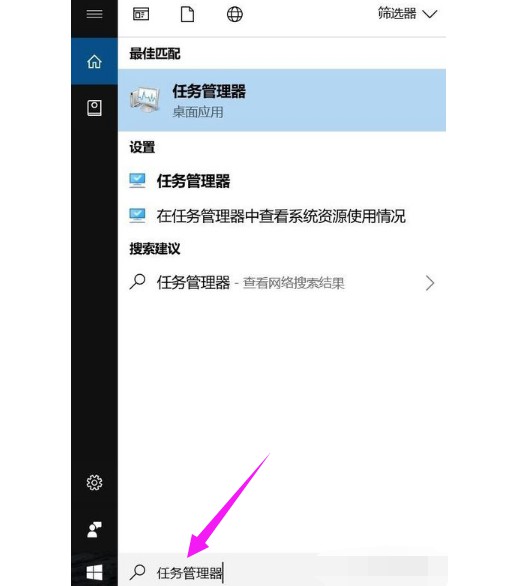
2、 然后,下滑滚动条,找到explorer.exe
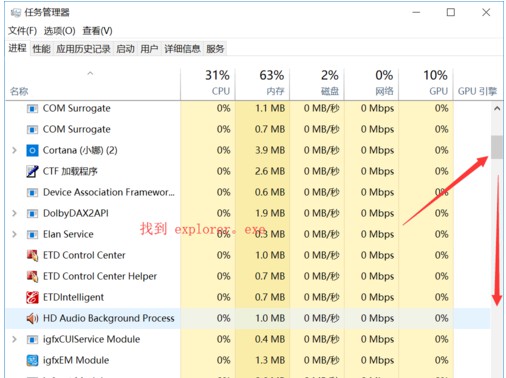
3、 找到之后,点击鼠标右键,选择结束进程
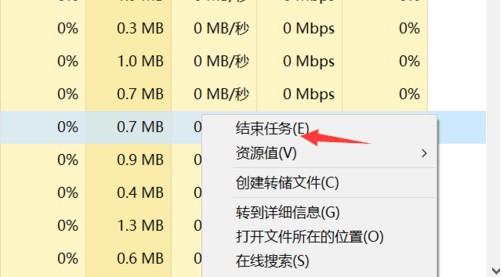
4、 继续点击左上角文件菜单,选择运行新任务
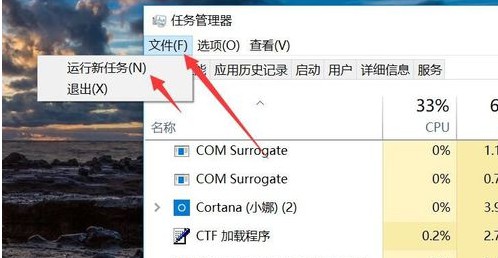
5、 在出现的新窗口输入:explorer ,点击:确定,如果没有反应,勾选管理员权限确定即可
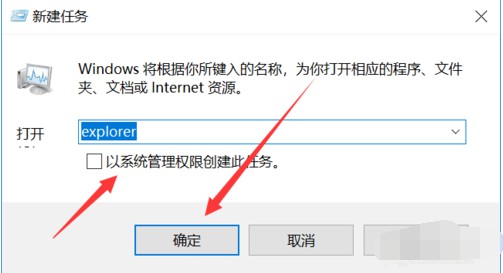
方法三:
1、 在开始栏右侧搜索控制面板,快捷进入
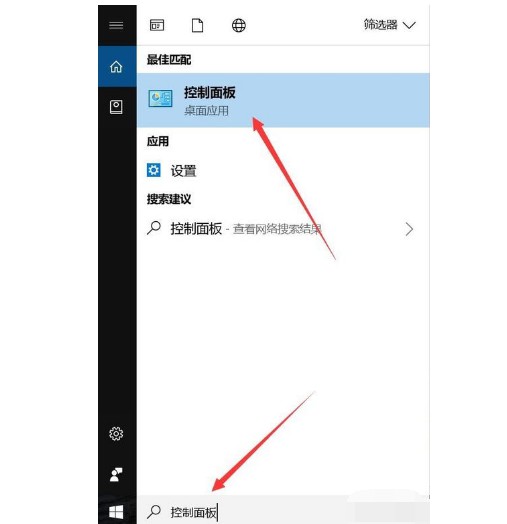
2、 进入之后,在出现的页面中,我们单击外观和个性化
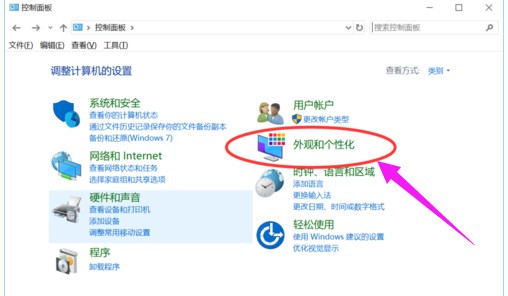
3、 然后,选择任务栏和导航,图标一般是在任务栏显示
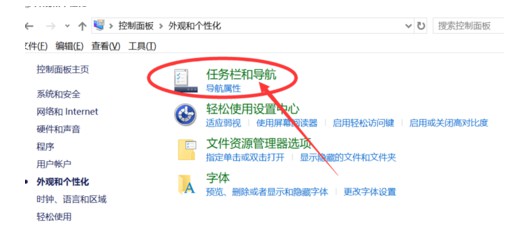
4、 随后,鼠标滚动下滑页面,找到通知区域,这里的两个选项都任意选择一个都可以
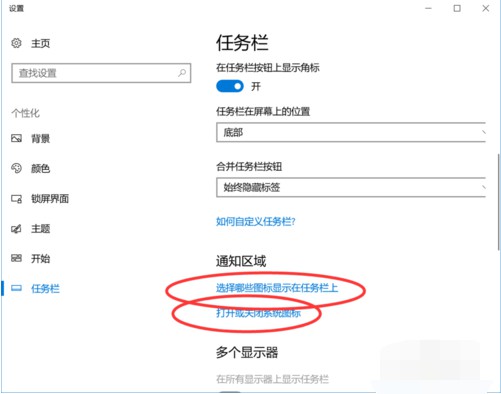
5、 接着,你可以看到,音量小喇叭的状态是关闭的,点击右侧开关,将它打开
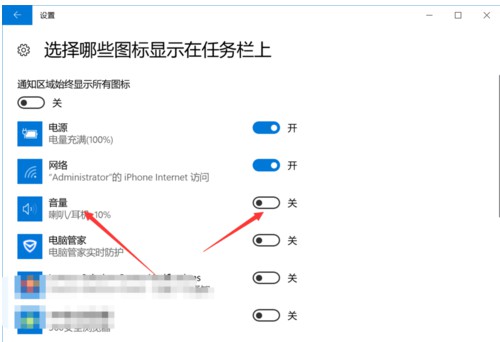
6、 打开之后,我们回到桌面任务栏,声音图标小喇叭图标已经出来了。
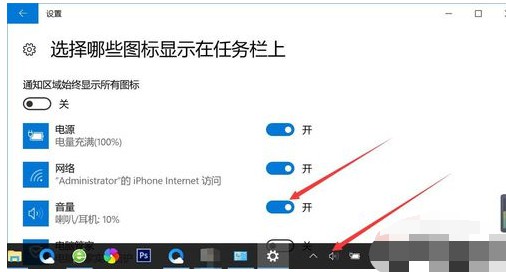
以上就是电脑Windows声音图标小喇叭不见了的具体解决方法,按照以上方法进行操作,相信声音图标就能恢复回来了。如果你也遇到了同样的问题,可以先进行杀毒检查,再使用以上的方法来找回桌面声音图标!

